Sette opp og bruke tredje generasjon Google Chromecast: En detaljert veiledning
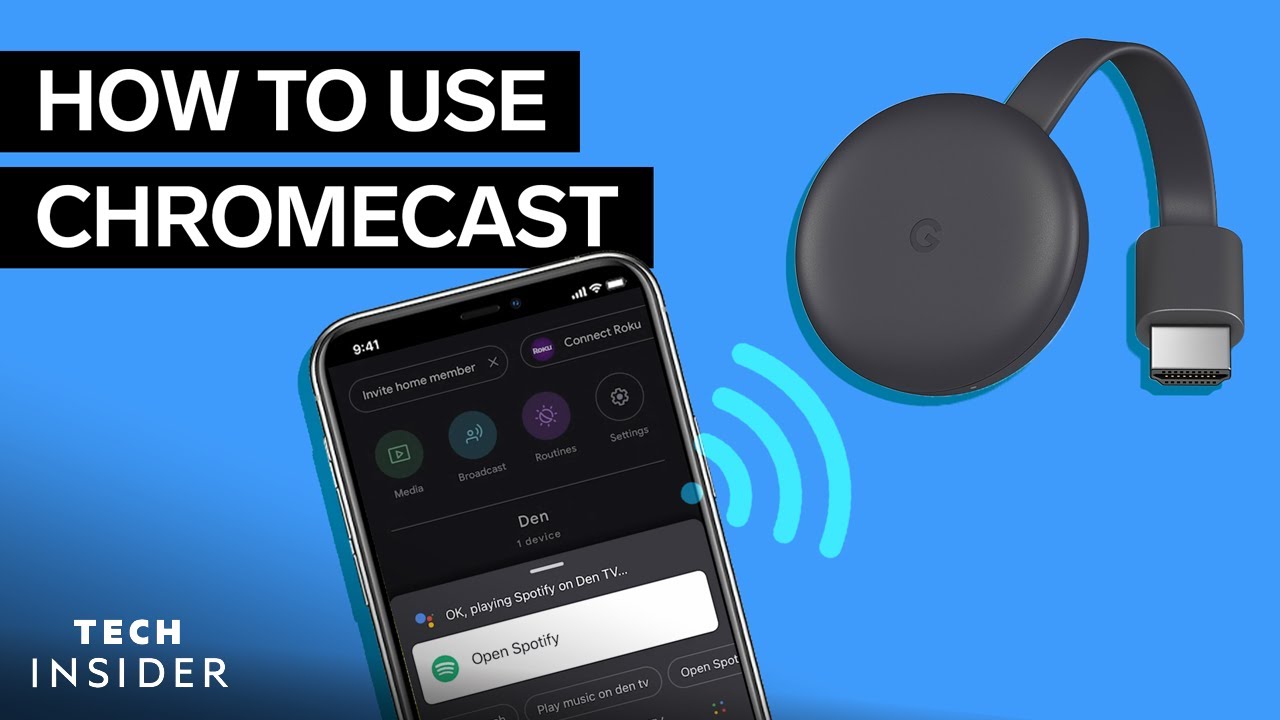
Konfigurering av tredje generasjon Google Chromecast kan virke som en uoverkommelig oppgave. Men fortvil ikke! Denne artikkelen deler opp prosessen i enkle trinn som er lette å følge 😊 Enten du ønsker å strømme Spotify-musikk eller Cast Netflix fra telefonen dinhar vi alt du trenger. 🎵🎬
Trinn 1: Første oppsett av Chromecast
Koble strømkabelen til Chromecast. Sett deretter Chromecasten inn i HDMI-porten på TV-en og koble strømadapteren til en stikkontakt. Kontroller at TV-en er innstilt på Chromecasts inngang. 😃
Deretter laster du ned Google Home appen fra telefonens app-butikk. Åpne appen og trykk på "Kom i gang". Velg e-postkontoen du vil koble til enheten, og opprett eller velg et hjem for Chromecasten. Ikke glem å gi enheten et kult kallenavn! 😎 Sørg for at posisjonstilgang er på, så leter telefonen etter enheter. Velg "Chromecast" når du blir spurt om hvilken enhet du vil konfigurere.
Kontroller at Chromecast-enheten er slått på, og følg instruksjonene på skjermen for å fullføre oppsettet. 👌
Trinn 2: Koble til Spotify
Har du Spotify-appen på telefonen? Utmerket! Åpne Google Home appen og trykk på "Media". Velg "Music" under "Manage your system" og trykk til slutt på "Spotify". 🎵
Nå kan du spille av Spotify-låter via Chromecast. Trykk på "Media" på startskjermen og velg Chromecast-enheten du vil spille av musikken på. Kontroller sangvalg og volum direkte fra Google Home-appen! 🎧
Trinn 3: Casting av Netflix
For å se Netflix på Chromecast navigerer du først til "Media" på startskjermen i Google Home-appen. Deretter blar du til "Videoer" under "Legg til tjenester" og trykker på "LINK" under Netflix. Bekreft koblingen ved å trykke på "LINK ACCOUNT" og følg instruksjonene. 🎬
Etter oppsettet åpner du Netflix-appen på telefonen og trykker på casting-ikonet. Til slutt velger du Chromecast-enheten. Len deg tilbake, slapp av og nyt Netflix! 📺
Trinn 4: Casting fra en bærbar datamaskin eller telefon
Det er enkelt å caste fra en bærbar datamaskin. Åpne Google Chrome, klikk på de tre vertikale prikkene øverst til høyre, bla nedover, trykk på "Cast" og velg enhetens plassering. Voila! Du caster fra den bærbare datamaskinen. Hvis du bruker en telefon, er det bare å åpne appen, trykke på casting-ikonet og velge Chromecast-enheten. 📲
Vil du spille av en YouTube-video? Åpne YouTube-appen, velg en video, trykk på "Spill av" og se den dukke opp på TV-en. Og det beste av alt? Videoen fortsetter å spilles av selv om du lukker appen. Fantastisk, ikke sant? 🙌
Trinn 5: Bruke Google Assistant
Google Home-appen din har en kraftig assistent, Google Home. Google Assistent. Den kan hjelpe deg med å spille av Spotify-låtene eller YouTube-videoene dine. Alt du trenger å si er for eksempel "Spill Spotify på Den TV", så gjør Google resten. 👍 Du kan også justere volumet og styre sanger via appen. 🎵👏
Konklusjon: 🏁
I et nøtteskall, prosessen med å sette opp og bruke din tredje generasjon Google Chromecast er en lek! Med litt konfigurering kan du nyte en verden av musikk og videoer ved å trykke på et ikon eller bruke stemmen din! 🎶🎬🗣️🖥️ Så hva venter du på? Nå er det bare å sette i gang! 👨💻
VANLIGE SPØRSMÅL
Hva er tredje generasjon Google Chromecast?
Tredje generasjon Google Chromecast er en strømmeenhet som du kan koble til HDMI-porten på TV-en og bruke til å strømme TV-serier, filmer og annet fra mobilen til TV-en.
Hvordan konfigurerer jeg tredje generasjon Google Chromecast?
Det er enkelt å sette opp Chromecast ved å koble den til TV-en, koble den til wifi-nettverket og konfigurere den ved hjelp av Google Home-appen på smarttelefonen eller nettbrettet.
Kan jeg bruke Google Chromecast uten Wi-Fi-tilkobling?
Nei, Google Chromecast trenger en Wi-Fi-tilkobling for å strømme innhold fra enheten til TV-en.
Støtter tredje generasjon Google Chromecast 4K-strømming?
Nei, tredje generasjon Google Chromecast støtter HD-strømming i opptil 1080p. For 4K-strømming trenger du Chromecast Ultra.
Kan jeg bruke Google Chromecast med en iPhone?
Ja, du kan bruke Chromecast med en iPhone. Du trenger bare å installere og konfigurere Google Home-appen på iPhone.
Kan jeg strømme Amazon Prime-video på Google Chromecast?
Ja, Amazon Prime Video er kompatibel med Google Chromecast. Du kan caste videoen fra Prime Video-appen på enheten din til Chromecast.
Hvordan tilbakestiller jeg Google Chromecast?
For å tilbakestille Chromecasten til fabrikkinnstillingene holder du nede knappen på siden av Chromecasten i ca. 25 sekunder til lyset begynner å blinke, og slipper deretter knappen.
Kan jeg bruke et VPN med Google Chromecast?
Ja, det er mulig å bruke et VPN med Google Chromecast. Oppsettet krever imidlertid flere trinn, for eksempel konfigurering av ruteren eller bruk av en VPN-aktivert virtuell ruter.
Har Google Chromecast innebygde apper?
Nei, Google Chromecast har ikke innebygde apper som en tradisjonell strømmeenhet. I stedet caster du innhold fra andre enheters apper til Chromecasten.
Hvordan løse problemet med "Ingen enheter funnet" når du konfigurerer Google Chromecast?
Hvis Google Home-appen ikke finner Chromecasten under oppsettet, må du kontrollere at begge enhetene er på samme Wi-Fi-nettverk, sørge for at enhetens Bluetooth er på og starte Chromecasten og enheten på nytt.
Hvor mye koster tredje generasjon Google Chromecast?
Prisen for tredje generasjon Google Chromecast kan variere avhengig av sted og forhandler, men ligger vanligvis på rundt $30-$35.
Hva er strømkilden til tredje generasjon Google Chromecast?
Chromecast må få strøm ved å koble USB-kabelen til en USB-port på TV-en eller ved å koble den medfølgende strømadapteren til en stikkontakt.
Kan jeg speile dataskjermen min ved hjelp av Google Chromecast?
Ja, du kan speile dataskjermen ved hjelp av Google Chrome-nettleseren og alternativet "Cast..." i innstillingsmenyen.
Kan jeg spille spill på TV-en med Google Chromecast?
Ja, du kan spille spill på TV-en ved hjelp av Google Chromecast, men spillet må støtte Chromecast-funksjonalitet.
Kan jeg bruke mobildata til å caste til Google Chromecast?
Ja, du kan bruke mobildata til å caste til Google Chromecast, men husk at dette kan bruke en betydelig mengde data.
Kan jeg bruke hodetelefoner med Google Chromecast?
Ja, du kan bruke hodetelefoner sammen med Google Chromecast. Du trenger bare å koble hodetelefonene til enheten som innholdet sendes fra.
Kan du bruke Google Chromecast uten Google Home-appen?
Google Home-appen brukes vanligvis til oppsett, men etter det trenger du vanligvis ikke appen for å sende innhold til Chromecasten.
Kan jeg styre Google Chromecast med stemmen?
Ja, du kan styre Chromecast med stemmekommandoer via en enhet med Google Assistant, for eksempel en Google Home-høyttaler.
Fungerer Google Chromecast med en PC?
Ja, du kan caste innhold fra en PC til Chromecast via nettleseren Google Chrome.
Hvordan kan jeg forbedre strømmekvaliteten på Google Chromecast?
Forbedre strømmekvaliteten ved å sørge for at Chromecasten er innenfor rekkevidden til Wi-Fi-ruteren, sikre at du har et sterkt Wi-Fi-signal og lukke unødvendige apper på casting-enheten.
Hvordan vet jeg om TV-en min er kompatibel med Google Chromecast?
Hvis TV-en din har en HDMI-port, bør den være kompatibel med Google Chromecast.
Hva er forskjellen mellom Google Chromecast og Chromecast Ultra?
Hovedforskjellen er at Chromecast Ultra støtter 4K- og HDR-innhold, mens tredje generasjon Chromecast støtter opptil 1080p.
Kan jeg styre volumet på Chromecasten min fra telefonen?
Ja, du kan styre volumet på innholdet som castes til Chromecasten fra telefonen.
Støtter Google Chromecast Dolby Atmos?
Nei, tredje generasjon Google Chromecast støtter ikke Dolby Atmos.
Hvilke dimensjoner har tredje generasjon Google Chromecast?
Tredje generasjon Google Chromecast har en diameter på 2,04 tommer og en tykkelse på 0,54 tommer.
Hva er systemkravene for å bruke Google Chromecast?
For mobile enheter trenger du minst Android 5.0 eller iOS 12.0. For datamaskiner trenger du den nyeste versjonen av nettleseren Chrome.
Hvordan oppdaterer jeg fastvaren til Google Chromecast?
Google Chromecast skal oppdatere fastvaren automatisk når den er koblet til Internett. Hvis den ikke gjør det, kan det hende du må starte den på nytt.
Kan jeg caste innhold fra Chrome-nettleseren min til Chromecasten?
Ja, du kan caste innhold fra Chrome-nettleseren på datamaskinen til Chromecasten ved hjelp av alternativet "Cast..." i innstillingsmenyen.
Tilbyr Google Chromecast foreldrekontroll?
Chromecast har ingen innebygd foreldrekontroll, men mange strømmetjenester har egne innstillinger for foreldrekontroll som du kan bruke.
Kan jeg koble Google Chromecast til et VPN?
Ja, du kan koble Google Chromecast til et VPN ved å konfigurere VPN-et på Wi-Fi-ruteren.
 ping.fm
ping.fm 